ToDoの追加
自分用のToDoを追加します。
追加したToDoは自分だけが閲覧できます。ほかのユーザーとは共有できません。
操作手順:
-
ヘッダーのアプリのアイコン
をクリックします。
-
[ToDoリスト]をクリックします。
-
「ToDoリスト(個人ToDo)」画面で、カテゴリーを選択し、[ToDoを追加する]をクリックします。
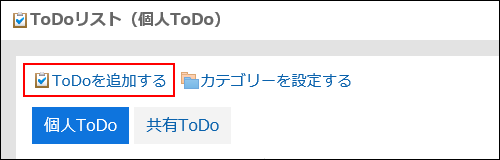
-
「ToDoの追加」画面の、「カテゴリー項目」でToDoを追加するカテゴリーを選択します。
該当するカテゴリーがない場合は、カテゴリーを追加します。
詳細は、ToDoリストのカテゴリーの設定を参照してください。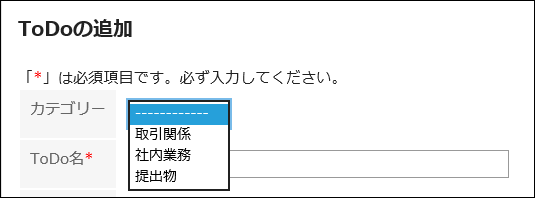
-
「ToDo名」項目を入力します。
ToDo名は必ず設定します。
-
必要に応じて「締切日」項目を設定します。
- 締切日を設定する場合
「締切なし」のチェックボックスの選択を外し、年月日をドロップダウンリストから選択します。
- 締切日を設定しない場合
「締切なし」のチェックボックスを選択します。
- 締切日を設定する場合
-
「重要度」項目を設定します。
星の数が多いほど、重要度は高くなります。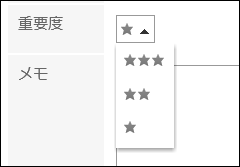
-
必要に応じて、「メモ」項目を入力します。
-
設定内容を確認し、[追加する]をクリックします。